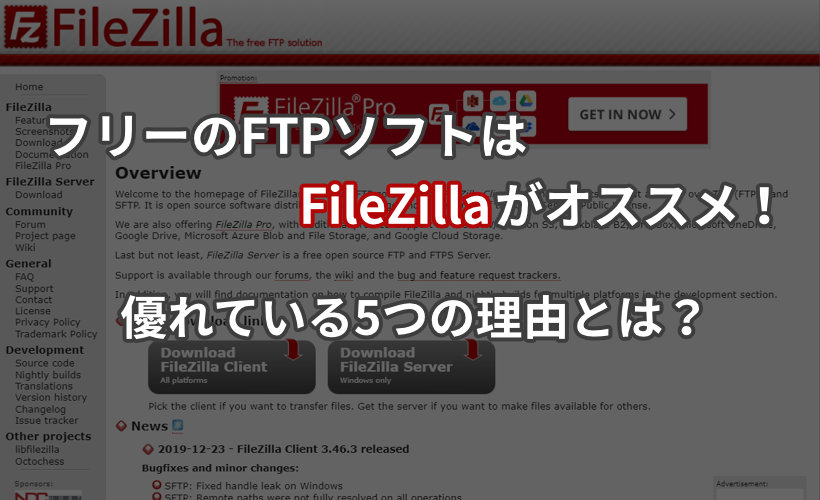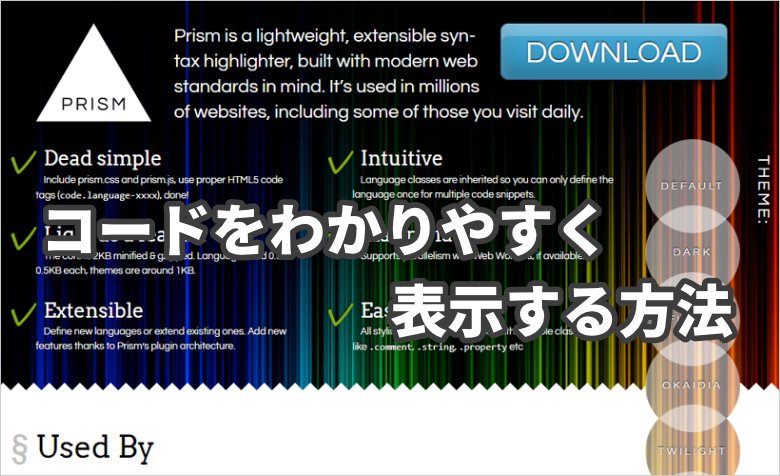ヨッチ
ヨッチ こんにちは。代表のヨッチです。
ミライヨッチにお越しいただき、ありがとうございます。
WordPressを使っていて、サイト全体にアクセス制限をかけたいと思ったことはありませんか?
そんなときは「ベーシック認証」という仕組みを使えば、簡単にログイン必須にできます。
サイト全体でまとめてアクセス制限もできるので、会員サイトにも便利な機能です。
ここでは、どうやってWordPressにベーシック認証を設定すればいいのか?
わかりやすくお伝えしています。
WordPressでベーシック認証を設定する方法3ステップ
ベーシック認証は、「.htaccess」を使えるサーバーならどこでも設定できます。
僕が今使っている「エックスサーバー」ももちろん対応しています。
以下の3ステップを進めるだけで、あなたもすぐにアクセス制限をかけられます。
- 必要なソフトを用意する(テキストエディタ・FTPソフト)
- ベーシック認証に必要なファイルを作成する
- 作成したファイルをサーバーにアップロードする
これから順番に、詳しいやり方を解説していきますね!
【1】必要なソフトを用意する(テキストエディタ・FTPソフト)
まずはベーシック認証を設定するために、必要なソフトを用意しましょう!
テキストエディタ・FTPソフトの2つがあれば、すぐに作業を進められます。
おすすめのフリーソフトもあわせて紹介しますね。
【Mery】テキストエディタ
HTML・CSSなどのコーディングは、メモ帳だと少し不便に感じることもあると思います。 そんなときは、もっと使いやすいエディタを探してみると良いかもしれません。 僕の場合だと、コーディング向けのエディタとして「Mery」 …
【Filezilla】FTPソフト
サーバーにファイルを転送するとき、FTPソフトって必要ですよね。 いろんなフリーのFTPソフトの中でも、僕は圧倒的に「FileZilla」をオススメしています。 この記事では、FTPソフトの中でもFileZillaが特に …
【2】ベーシック認証に必要なファイルを作成する
各種ソフトを用意したら、ベーシック認証に必要なファイルを作成します。
必要なのは、以下2つのファイルです。
- .htaccess(アクセス制限を設定するファイル)
- .htpasswd(パスワードを設定するファイル)
どちらもテキストエディタで作成して、FTPソフトでサーバーにアップロードします。
.htaccess
「.htaccess」ファイルは、テキストエディタで以下の内容を入力します。
AuthType Basic
AuthName "認証名"
AuthUserFile /home/ドメイン名/フォルダ名/.htpasswd
require valid-userここで書き換えるのは、「AuthName(2行目)」「AuthUserFile(3行目)」です。
- AuthName
- 任意の文字列(半角英数字)を入力
- .AuthUserFile
- .htpasswdファイルの場所を入力
- 基本的には「.htpasswd」と同じ場所でOK
すべて入力できたら、文字コードをUTF-8にしてから「.htaccess」というファイル名で保存します。
.htpasswd
「.htpasswd」ファイルは、テキストエディタで以下の内容を入力します。
ユーザー名:暗号化されたパスワード- ユーザー名
- 任意のユーザー名(半角英数字)を入力
- 暗号化されたパスワード
- 任意のパスワード(半角英数字)を暗号化してから入力
ここで入力するパスワードは、あらかじめ暗号化しておく必要があります。
任意のユーザー名・パスワードを決めたら、「パスワード暗号化ツール」で暗号化しましょう!
パスワード暗号化ツールを使えば、.htpasswdの書式がそのまま出力されます。
たとえばこんな感じです。
testid:ftdmAitWi3h8w入力できたら、文字コードをUTF-8にしてから「.htpasswd」というファイル名で保存します。
【3】作成したファイルをサーバーにアップロードする
最後に、作成した「.htaccess」「.htpasswd」をサーバーのフォルダにアップロードします。
ベーシック認証は、ファイルをアップロードしたフォルダとサブフォルダのすべてに適用されます。
サイト全体にアクセス制限をかけたいときは、最上位の公開フォルダにアップロードすればOKです。
一部のフォルダにアクセス制限をかけたいときは、適用したいフォルダにアップしましょう。
アップロードしたフォルダより上の階層には、アクセス制限はかかりません。
【まとめ】簡単にアクセス制限をかけることができる!
ベーシック認証は、サーバーが対応していればすぐに使うことができます。
テキストエディタとFTPソフトを用意すれば、誰でも利用可能です。
きちんと手順を守る必要はありますが、この記事のとおりに進めれば大丈夫です。
ベーシック認証を使うことで、簡易的な会員サイトを作ることができます。
WEBサイトのテスト環境として、一般には公開したくないときにも便利です。
1つの方法として覚えておくことで、もっとサイトの使い方が広がっていきますよ!